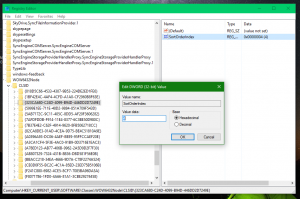Stáhněte si Microsoft Office 16 Preview

Spolu s Windows 10 Microsoft také aktivně vyvíjí další verzi svého Office, která dostane verzi 16 a pravděpodobně ponese název Office 2016. Zatímco mnoho uživatelů zkouší nové sestavení Windows 10 dostupné prostřednictvím programu Windows Insider pro každého, málokdo si uvědomuje, že mohou vyzkoušet také Microsoft Office 16 Preview. Zde jsou kroky, které musíte udělat, abyste získali svou kopii Microsoft Office 16 Preview.
Než budete pokračovat, musíte vědět následující:
- Microsoft Office 16 Preview nelze nainstalovat spolu s žádnou předchozí verzí Microsoft Office.
- Může obsahovat chyby, protože se nejedná o hotový produkt.
- Musíte použít svůj účet Microsoft, dříve známý jako Live ID.
Stáhněte si Microsoft Office 16 Preview
- Přejděte na následující webovou stránku: http://connect.microsoft.com/.
- Přihlaste se pomocí svého účtu Microsoft a klikněte na katalog produktů na stránce „Můj řídicí panel“:
- V katalogu produktů klikněte v levém dolním rohu na odkaz „Zobrazit produkty Connect, které aktuálně nepřijímají zpětnou vazbu“:
- Připojte se k programu Microsoft Office Preview:
- Zadejte e-mail svého účtu Microsoft a pokračujte na stránku stahování. Použijte nejnovější dostupnou verzi:
- Vyberte nástroj Office 16 Deployment Tool, je v souboru s názvem v1.06.1.zip.
- Rozbalte archiv ZIP a vyhledejte soubor Setup.exe. Pokud jste například extrahovali obsah na jednotku C:\, Setup.exe se nachází v následující cestě:
C:\v1.06.1\Files\O16\setup.exe
- Vytvořte nový prázdný/textový soubor ve stejné složce, kde máte soubor setup.exe. Pojmenuj to konfigurace.xml. Ujistěte se, že přípona není .txt a otevřete ji v poznámkovém bloku. Obsah souboru configuration.xml by měl být následující:
- Nyní otevřete příkazový řádek ve složce C:\v1.06.1\Files\O16\ a spusťte následující příkaz:
setup.exe /stažení konfigurace.xml
Získáte Microsoft Office v16.0.3629.1008 nebo dokonce novější verzi:
- Po dokončení stahování spusťte ze stejného příkazového řádku následující příkaz a nainstalujte Office 16:
setup.exe /configure Configuration.xml
- Jsi hotov:
Všimněte si, že ikony, které instalační program vytvoří, stále říkají „Office 2013“. Aktuální verzi produktu najdete v dialogu O/aktivace, do kterého se dostanete stisknutím tlačítka Soubor:
Nezapomeňte se s námi podělit o své dojmy z Office 16 pomocí formuláře pro komentáře níže. S Office 2013 (Office 15) byly některé věci, se kterými lidé nebyli spokojeni – příliš mnoho bílého místa na pásu karet bez tmavého motivu nebo oddělovacích čar mezi příkazy uživatelského rozhraní, příliš mnoho rušivých animací a rozmazané vykreslování písem. Jiní byli nespokojeni s velikostí Office a jeho aktualizacemi (přes habr).